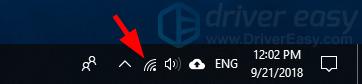doriți să vă conectați computerul la o rețea WiFi, dar nu știți cum? Ai venit la locul potrivit! Urmați pașii de mai jos și vă veți putea conecta foarte ușor la rețeaua wireless.
pentru a conecta computerul la WiFi
- configurarea routerului wireless
- verificați dacă computerul are un adaptor wireless
- conectați computerul la rețeaua wireless
Pasul 1: Configurarea routerului wireless
dacă doriți să configurați propria rețea wireless și să vă conectați la aceasta, veți avea nevoie de un router wireless. Procesul de configurare variază, în funcție de modelul de router pe care îl utilizați. Dar ar trebui să verificați întotdeauna manualul routerului pentru instrucțiuni privind configurarea unei rețele fără fir.
Pasul 2: Verificați dacă computerul dvs. are un adaptor wireless
ar trebui să vă asigurați că computerul dvs. are un adaptor de rețea fără fir, astfel încât să se poată conecta la o rețea WiFi. De obicei, un laptop sau o tabletă are un adaptor wireless pe el, în timp ce un computer desktop nu. Pentru a ști sigur:
- apăsați Win + R (tasta siglă Windows și R de pe computer) pentru a deschide caseta Run. Apoi tastați ” devmgmt.msc ” și apăsați Enter pentru a deschide Device Manager.
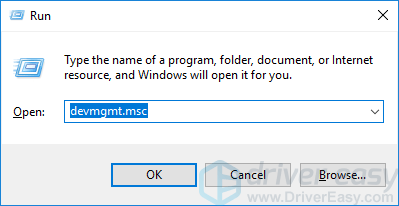
- faceți dublu clic pe adaptoare de rețea pentru a extinde această categorie.
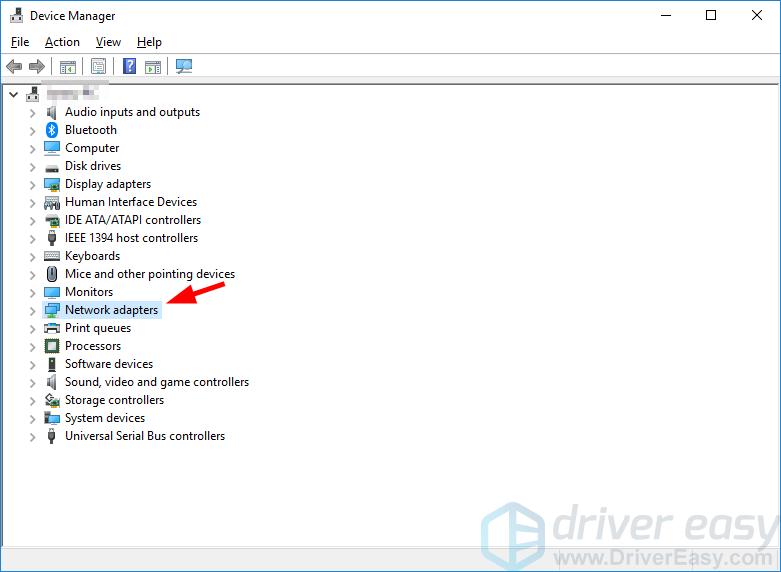
- verificați lista adaptoarelor de rețea pentru orice adaptor care are „Wi-Fi”, „wireless”, „WLAN” sau „802.11” în numele său. Dacă găsiți unul, înseamnă că există un adaptor de rețea fără fir pe computer.
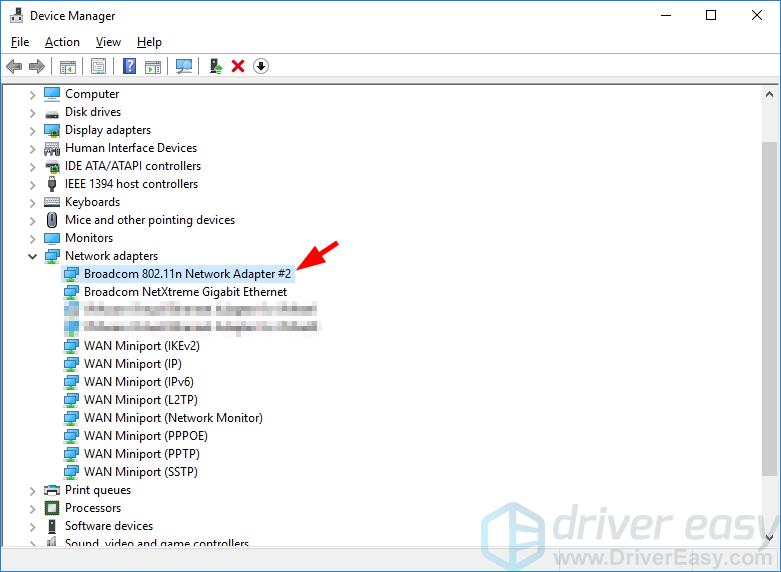
dacă nu există adaptor de rețea fără fir pe computer, poate fi necesar să obțineți un adaptor USB WiFi pentru computer.

conectați acest adaptor la computer și va deveni capabil de WiFi.
de asemenea, trebuie să vă asigurați că driverul adaptorului de rețea de pe computer este actualizat, astfel încât conexiunea la rețea să funcționeze corect.
dacă nu vă simțiți confortabil să jucați cu driverele de dispozitiv sau dacă computerul dvs. nu poate accesa Internetul, vă recomandăm să utilizați Driver Easy. Este un instrument care detectează, descărcări și (dacă te duci Pro) instalează orice driver actualizează nevoile computerului.
pentru a actualiza driverele cu Driver Easy, trebuie doar să faceți clic pe butonul Scanare acum, apoi când listează driverele pe care trebuie să le actualizați, faceți clic pe Actualizare. Driverele corecte vor fi descărcate și le puteți instala – fie manual prin Windows, fie automat cu Driver Easy Pro.
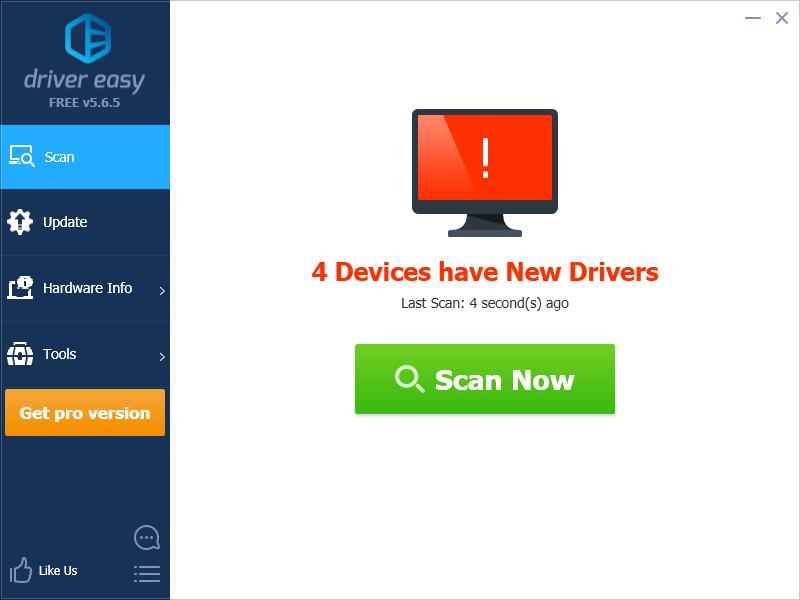
Driver Easy este, de asemenea, capabil să vă ajute să actualizați driverul de rețea atunci când sunteți offline. Puteți utiliza funcția de scanare Offline pentru a face acest lucru. (Veți avea nevoie de un alt computer care are acces la Internet.)
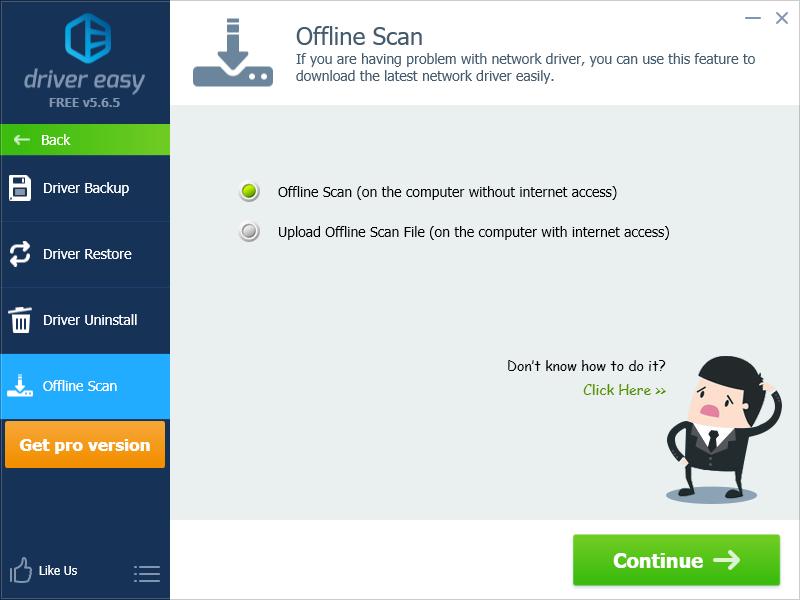
Pasul 3: Conectați computerul la rețeaua fără fir
procesul de conectare este foarte ușor:
- plasați computerul undeva suficient de aproape de rețea (pentru a asigura o putere suficientă a semnalului).
- pe computer, faceți clic pe pictograma Rețea din zona de notificare (în colțul din dreapta jos al ecranului).
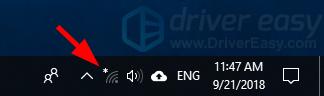
-
Faceți clic pe rețeaua pe care o veți conecta.
alegeți rețeaua după SSID (numele unei rețele). Dacă nu știți numele, verificați routerul sau întrebați administratorul acestei rețele.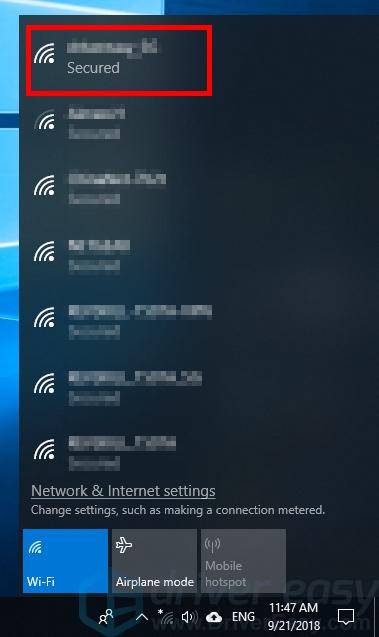
- dacă doriți să vă conectați la această rețea fără fir data viitoare când vă conectați la computer, bifați Conectare automată. Apoi faceți clic pe Conectare.
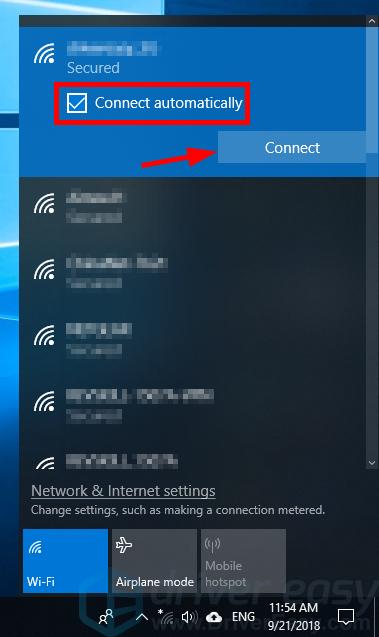
- introduceți parola/cheia de securitate dacă acest lucru este cerut de rețea.
dacă nu cunoașteți parola / cheia de securitate, Verificați routerul sau întrebați administratorul acestei rețele.
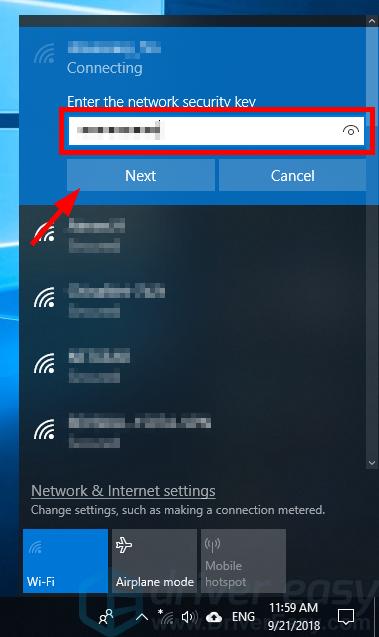
- dacă rețeaua wireless necesită autentificare suplimentară, deschideți browserul web și deschideți orice pagină web, apoi completați informațiile pentru a vă conecta la această rețea.
- verificați pictograma rețelei în zona de notificare pentru a vedea dacă sunteți conectat la rețea. Dacă afișează puterea semnalului de rețea (ca imaginea de mai jos), atunci computerul dvs. s-a conectat la WiFi.